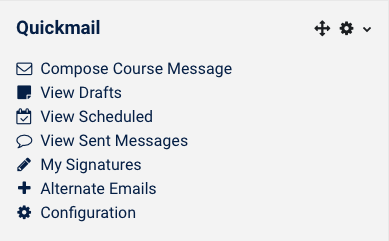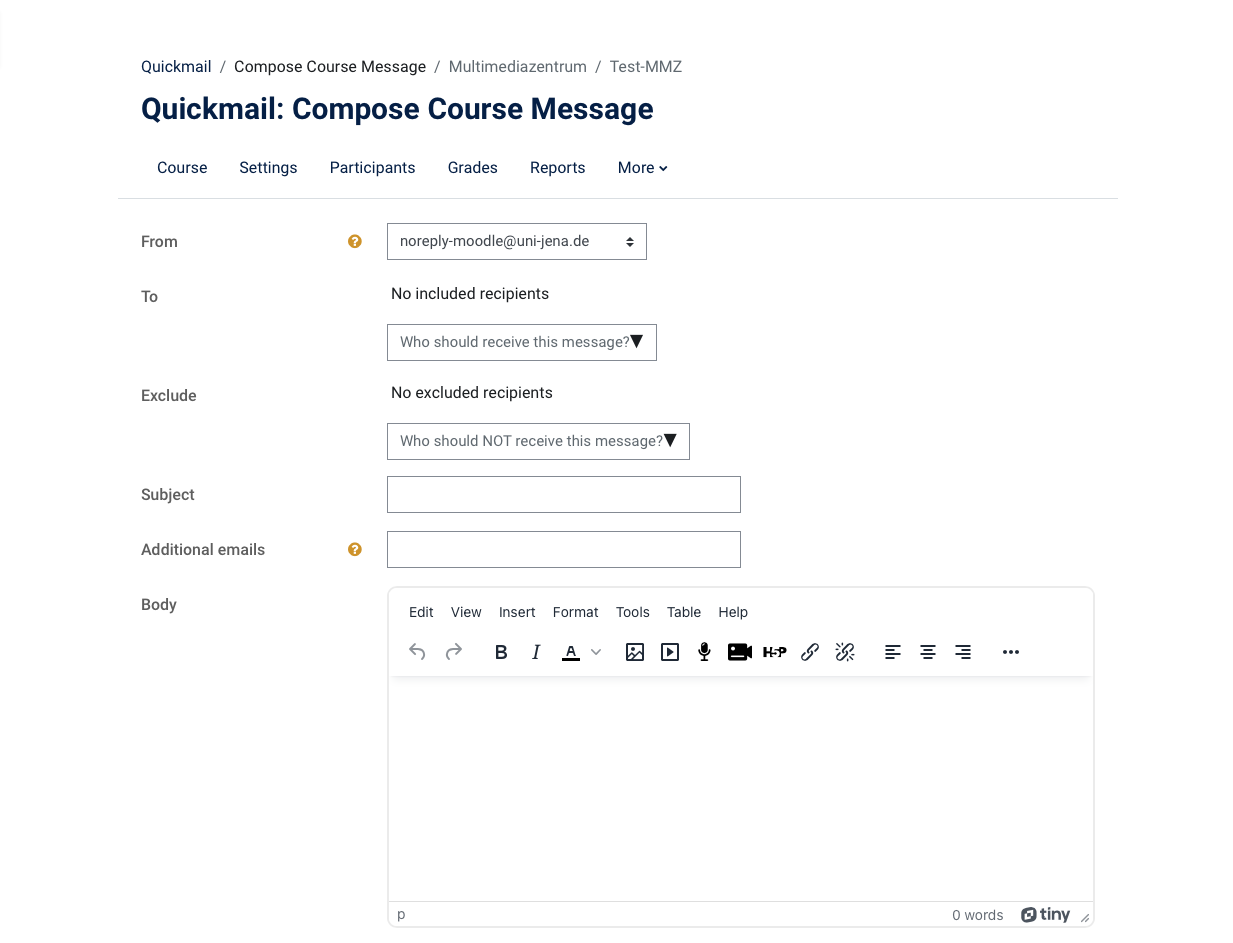|
Lesen Sie hier zu folgenden Aktivitäten |
|
Read about the following activities here |
Das Forum |
The forum |
Nutzen Sie die Aktivität Forum, um sich mit den Teilnehmenden in Ihrem Kurs auszutauschen oder den Austausch untereinander anzustoßen. Ein Forum dient als:
Es gibt fünf verschiedene Forentypen:
|
Use the forum activity to exchange ideas with the participants in your course or to initiate exchanges with one another. A forum serves as:
There are five different forum types:
|
MoodleOverflow |
MoodleOverflow |
Forum vs. MoodleOverflow – Welche Aktivität für welchen Zweck |
Forum vs. MoodleOverflow - Which activity for which purpose |
| |||||||||||||||||||||||||||||||||||||||||||||||||||||||||||||||||
| |||||||||||||||||||||||||||||||||||||||||||||||||||||||||||||||||
Der Chat |
The chat |
Mit der Chat-Funktion bietet Moodle ein Tool für die synchrone Kommunikation zwischen Lehrenden und Teilnehmenden.
|
With the chat function, Moodle offers a tool for synchronous communication between teachers and participants.
|
Quickmail |
Quickmail |
Mit Quickmail können Sie E-Mails an alle Personen eines Lernraums, Gruppen, Gruppierungen sowie Einzelpersonen versenden. E-Mails können in Moodle versendet, aber nicht empfangen werden. Studierende haben keinen Zugriff auf das Quickmail-Modul. Quickmail wird als Block auf der rechten Seite in Ihrem Lernraum dargestellt. Öffnen Sie zum versenden einer Quickmail die rechte Seitenleiste und klicken Sie auf "Block hinzufügen", klicken Sie anschließend auf Quickmail. Nun können Sie Kursnachrichten verfassen.
|
With Quickmail you can send emails to everyone in a learning room, groups, groups and individuals. Emails can be sent in Moodle, but not received. Students do not have access to the Quickmail module. Quickmail is displayed as a block on the right side of your learning room. To send a Quickmail, open the right sidebar and click "Add Block", then click Quickmail. You can now write course messages.
|
Das Kanban Board |
The Kanban Board |
Die Kanban-Aktivität in Moodle ist eine visuelle Organisationsmethode, die aus einer Tafel besteht. Es gibt vier verschieden Arten von Tafeln, die auf Moodle genutzt werden können:
Standardmäßig enthalten die Boards die Spalten "ToDo", "Doing" und "Done", können aber individuell angepasst werden. Karten und Spalten können einfach hinzugefügt, verschoben und bearbeitet werden, wobei verschiedene Funktionen wie Zuweisung, Fälligkeitsdaten und Diskussionsmöglichkeiten verfügbar sind. Konfigurationsmöglichkeiten:
|
The Kanban activity in Moodle is a visual organisation method consisting of a board. There are four different types of boards that can be used on Moodle:
By default, the boards contain the columns "ToDo", "Doing" and "Done", but can be customised. Cards and columns can be easily added, moved and edited, with various features such as assignment, due dates and discussion options available. Configuration options:
|
|
|